Πώς να απεγκαταστήσετε το Avast Antivirus
Στα Windows 10 και 11, το λογισμικό προστασίας από ιούς μπορεί να απεγκατασταθεί όπως κάθε άλλο πρόγραμμα, αλλά υπάρχουν μερικά επιπλέον βήματα και προφυλάξεις που θα σας βοηθήσουν να διατηρήσετε τον υπολογιστή σας ασφαλή.
Στη σύγχρονη εποχή των Windows, τα ειδικά εργαλεία απεγκατάστασης ανήκουν σε μεγάλο βαθμό στο παρελθόν. Έτσι, για να απεγκαταστήσετε το Avast Free Antivirus ή το Avast Premium Security στα Windows 10 ή Windows 11, συνήθως χρειάζεται απλώς να χρησιμοποιήσετε τη διεπαφή Προσθαφαίρεση προγραμμάτων.
Ωστόσο, όπως τα περισσότερα λογισμικά προστασίας από ιούς σε πραγματικό χρόνο, Avast, καθώς και τα Windows, θα ελέγξουν ξανά για να βεβαιωθούν ότι είστε πραγματικά εσείς που εκδώσατε την εντολή απεγκατάστασης. Αυτό οφείλεται στο ότι κάποιο κακόβουλο λογισμικό προσπάθησε να απενεργοποιήσει ή να αφαιρέσει οποιοδήποτε λογισμικό προστασίας από ιούς εντόπισε, έτσι ώστε να αποκτήσει καλύτερη βάση στο σύστημά σας.
Σε περίπτωση που κάνετε εναλλαγή σε διαφορετική σουίτα προστασίας από ιούς, το Avast προσφέρει επίσης μια Παθητική λειτουργία, η οποία μπορεί επίσης να ενεργοποιηθεί μέσω των ρυθμίσεών του. Αυτή η άμυνα σε πραγματικό χρόνο για κακόβουλο λογισμικό σε όλο το σύστημα δίνει στο Microsoft Defender (ή σε μια σουίτα τρίτου κατασκευαστή, εάν εγκαταστήσετε ένα), αλλά διατηρεί το Avast ως αποκλειστικό σαρωτή κακόβουλου λογισμικού κατ' απαίτηση, ώστε να έχετε μια επιπλέον μηχανή ανίχνευσης για να ελέγχετε ύποπτα αρχεία.
Και σε περίπτωση που κάτι πάει στραβά, το Avast παρέχει το avastclear, ένα εργαλείο έκτακτης ανάγκης που μπορεί να αφαιρέσει πλήρως το υπόλοιπο των απεγκαταστάσεων του Avast που απέτυχαν ή δεν ανταποκρίνονται.

Kaspersky Anti-Virus
Βασική προστασία από ιούς
Το πρόγραμμα προστασίας από ιούς με 5 αστέρια αποκλείει κακόβουλο λογισμικό και ιούς σε πραγματικό χρόνο και σταματά τους χάκερ, τώρα με έκπτωση 50% με μόλις 12,49 £
- Kaspersky
- Ήταν 24,99 £
- 12,49 £ ετησίως
Αυτό που χρησιμοποιήσαμε
- Οποιοσδήποτε υπολογιστής Windows 10 ή 11 με εγκατεστημένο το Avast
Η σύντομη έκδοση
- Ανοίξτε το μενού Ρυθμίσεις των Windows
- Μεταβείτε στις Εφαρμογές και λειτουργίες
- Αναζήτηση για Avast
- Κάντε κλικ στο Uninstall
- Επιβεβαιώστε την απεγκατάσταση
- Επιβεβαιώστε με τον Έλεγχο λογαριασμού χρήστη
- Απεγκατάσταση (ή ενεργοποίηση παθητικής λειτουργίας)
- Επιβεβαιώστε με Avast
- Παραλείψτε (ή συμπληρώστε) την έρευνα
- Επανεκκίνηση
- Βεβαιωθείτε ότι το Microsoft Defender έχει αναλάβει
-
Βήμα
1Ανοίξτε το μενού Ρυθμίσεις των Windows

Ανοίξτε το μενού έναρξης και κάντε κλικ στις Ρυθμίσεις.

-
Βήμα
2Μεταβείτε στις Εφαρμογές και λειτουργίες
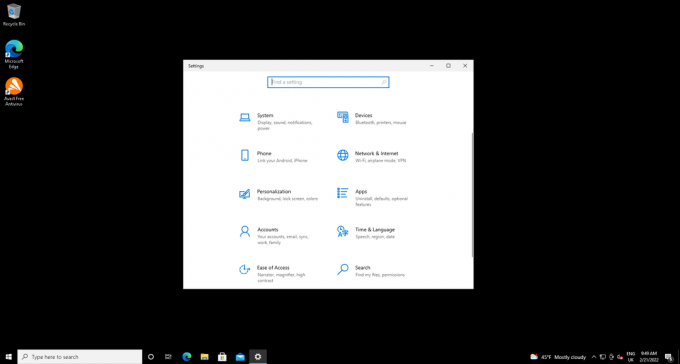
Κάντε κύλιση προς τα κάτω και επιλέξτε Εφαρμογές.
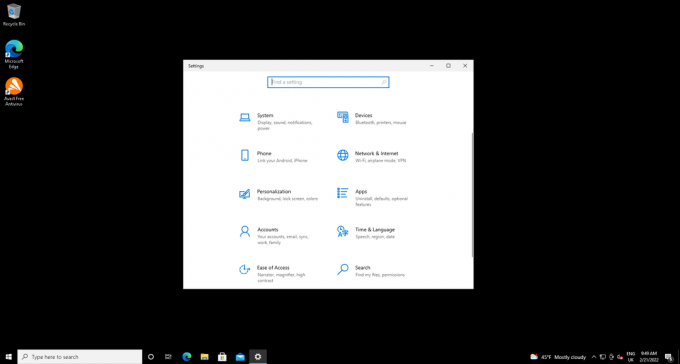
-
Βήμα
3Αναζήτηση για Avast
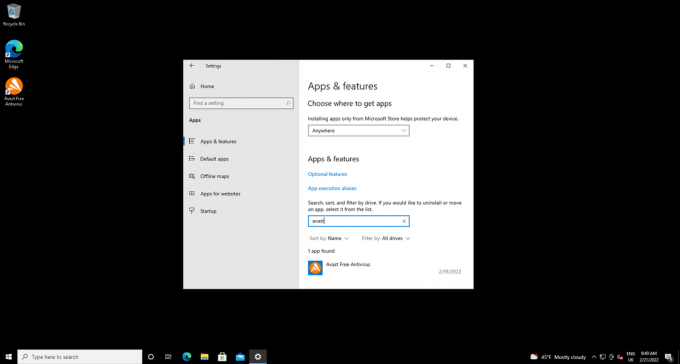
Στη γραμμή αναζήτησης Εφαρμογές και δυνατότητες, πληκτρολογήστε Avast. Μπορεί να εμφανιστούν πολλά προϊόντα Avast εάν έχετε εγκαταστήσει περισσότερα από ένα.
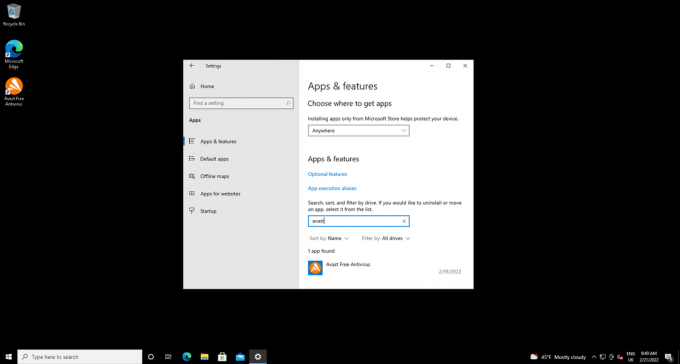
-
Βήμα
4Κάντε κλικ στο Uninstall
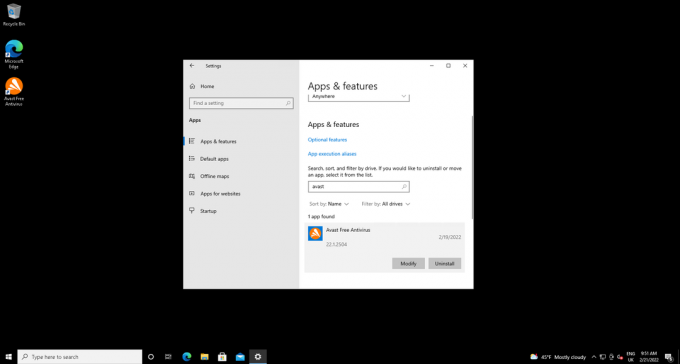
Βρείτε το προϊόν που θέλετε να αφαιρέσετε – Avast Free Antivirus στο παράδειγμά μου και κάντε κλικ στο κουμπί Κατάργηση εγκατάστασης κάτω από αυτό.
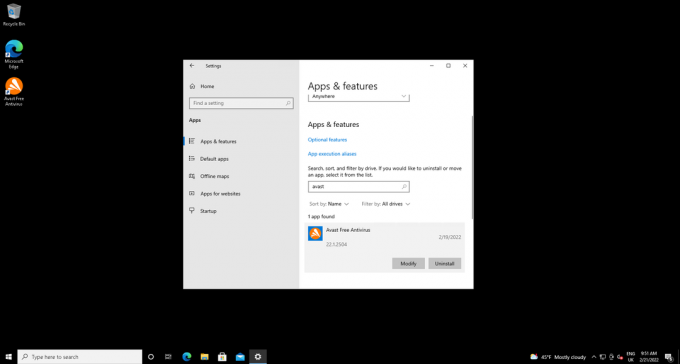
-
Βήμα
5Επιβεβαιώστε την απεγκατάσταση
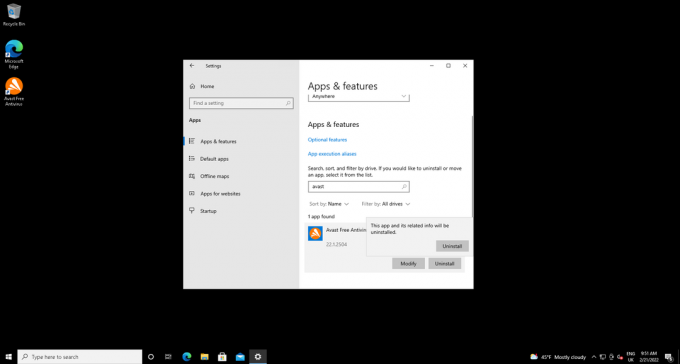
Ένα μικρό αναδυόμενο παράθυρο θα σας ενημερώσει ότι "Αυτή η εφαρμογή και οι σχετικές πληροφορίες της θα απεγκατασταθούν." Κάντε κλικ στο Uninstall στο αναδυόμενο παράθυρο
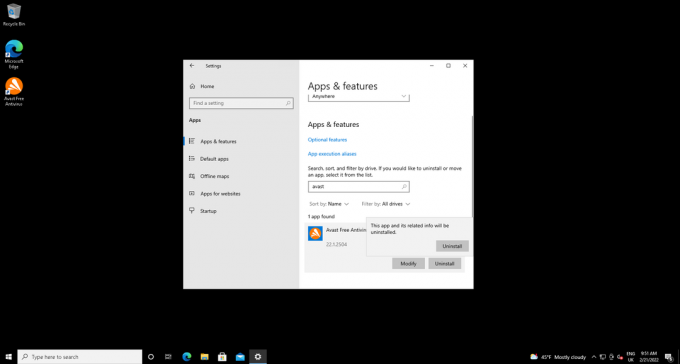
-
Βήμα
6Επιβεβαιώστε με τον Έλεγχο λογαριασμού χρήστη

Έλεγχος λογαριασμού χρήστη (UAC), που σας βοηθά να προστατεύεστε από λογισμικό που προσπαθεί να κάνει ανεπιθύμητες αλλαγές στο δικό σας σύστημα, θα σας ζητήσει να επιβεβαιώσετε ότι θέλετε να επιτρέψετε στο Avast Antivirus Uninstaller να κάνει αλλαγές στο δικό σας συμβουλή. Κάντε κλικ στο Ναι.

-
Βήμα
7Απεγκατάσταση (ή ενεργοποίηση παθητικής λειτουργίας)
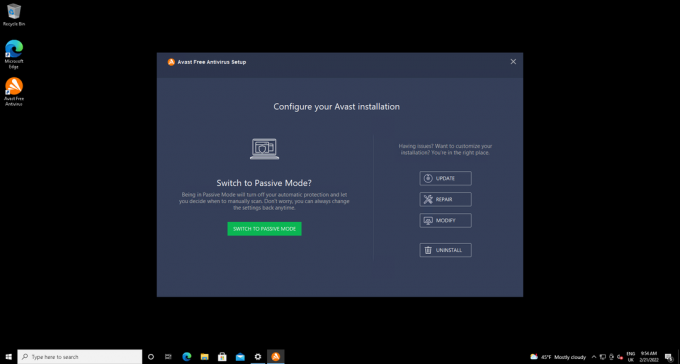
Το πρόγραμμα απεγκατάστασης της Avast θα ανοίξει τώρα. Κάντε κλικ στο κουμπί Κατάργηση εγκατάστασης για να καταργήσετε το Avast. Μπορείτε εναλλακτικά να αλλάξετε το Avast σε Παθητική λειτουργία, η οποία θα επαναφέρει το Microsoft Defender υπεύθυνο για την άμυνα από κακόβουλο λογισμικό σε πραγματικό χρόνο, αλλά διατηρεί το Avast εγκατεστημένο για σάρωση κατ' απαίτηση.
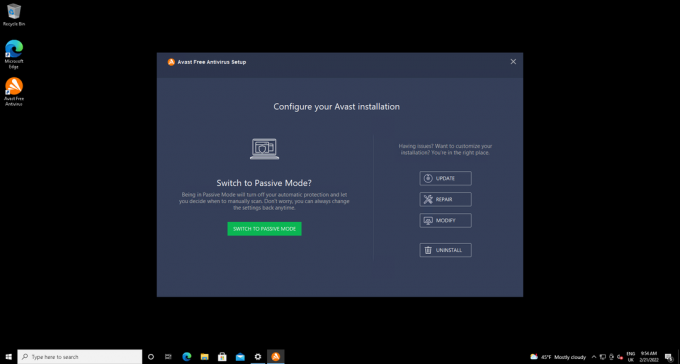
-
Βήμα
8Επιβεβαιώστε με Avast

Οι άμυνες κακόβουλου λογισμικού της Avast είναι ευαίσθητες σε προσπάθειες απεγκατάστασης, καθώς ορισμένοι ιοί προσπαθούν να αφαιρέσουν οποιοδήποτε λογισμικό προστασίας από ιούς έχετε εγκαταστήσει. Ωστόσο, το κάνουμε αυτό πραγματικά, οπότε κάντε κλικ στο Ναι εδώ. Εάν δεν το κάνετε εντός 60 δευτερολέπτων, θα μεταφερθείτε ξανά στο πρόγραμμα απεγκατάστασης του Avast.

-
Βήμα
9Παραλείψτε (ή συμπληρώστε) την έρευνα

Το Avast θα καταργηθεί πλέον και θα σας ζητήσει να συμπληρώσετε μια έρευνα απεγκατάστασης. Μη διστάσετε να κάνετε κλικ στο Παράλειψη της έρευνας με μικρά γράμματα στο κάτω μέρος. Δεν μπορείτε να ακυρώσετε την απεγκατάσταση σε αυτό το σημείο.

-
Βήμα
10Επανεκκίνηση
Το πρόγραμμα απεγκατάστασης θα σας ειδοποιήσει όταν ολοκληρωθεί. Κάντε κλικ στην Επανεκκίνηση υπολογιστή για επανεκκίνηση και ολοκλήρωση της αφαίρεσης του αρχείου.

-
Βήμα
11Βεβαιωθείτε ότι το Microsoft Defender έχει αναλάβει

Το τελευταίο βήμα στην εγκατάσταση προστασίας από ιούς στα Windows είναι να διασφαλίσετε ότι προστατεύεστε πλέον από τις ενσωματωμένες άμυνες του λειτουργικού συστήματος. Πληκτρολογήστε Ασφάλεια των Windows στο πλαίσιο αναζήτησης στη γραμμή εργασιών, κάντε κλικ στην εφαρμογή Ασφάλεια των Windows και, στη συνέχεια, στην καρτέλα Προστασία από ιούς και απειλές. Οι ρυθμίσεις προστασίας από ιούς και απειλές θα πρέπει να λένε "Δεν απαιτείται ενέργεια".

Εάν το Microsoft Defender δεν έχει ενεργοποιηθεί κατά την επανεκκίνηση ή εάν μέρη του Avast - αυτά δεν είναι μεμονωμένα εργαλεία όπως το Avast SecureLine VPN – εξακολουθούν να υπάρχουν, τότε ίσως χρειαστεί να απευθυνθείτε στο εργαλείο καθαρισμού κατάργησης εγκατάστασης έκτακτης ανάγκης της Avast και να ακολουθήσετε μας οδηγός για την επισκευή μιας σπασμένης απεγκατάστασης του Avast.

Kaspersky Anti-Virus
Βασική προστασία από ιούς
Το πρόγραμμα προστασίας από ιούς με 5 αστέρια αποκλείει κακόβουλο λογισμικό και ιούς σε πραγματικό χρόνο και σταματά τους χάκερ, τώρα με έκπτωση 50% με μόλις 12,49 £
- Kaspersky
- Ήταν 24,99 £
- 12,49 £ ετησίως
Αντιμετώπιση προβλημάτων
Αυτό θα επαναφέρει το Microsoft Defender υπεύθυνο για την άμυνα κακόβουλου λογισμικού σε πραγματικό χρόνο, αλλά θα διατηρήσει το Avast εγκατεστημένο για σάρωση κατ' απαίτηση.
Μπορεί να σας αρέσει…
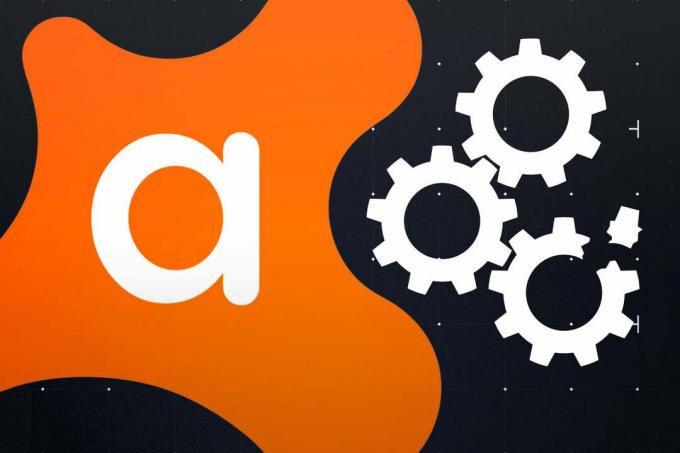
Πώς να επιδιορθώσετε μια σπασμένη απεγκατάσταση του Avast Antivirus
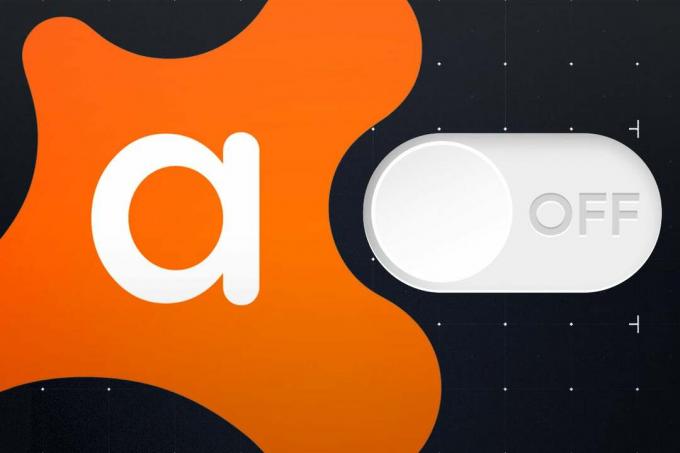
Πώς να απενεργοποιήσετε το Avast Antivirus

Πώς να ενεργοποιήσετε τη σύνδεση χωρίς κωδικό πρόσβασης για τις υπηρεσίες Google

Πώς να ενεργοποιήσετε το 2FA
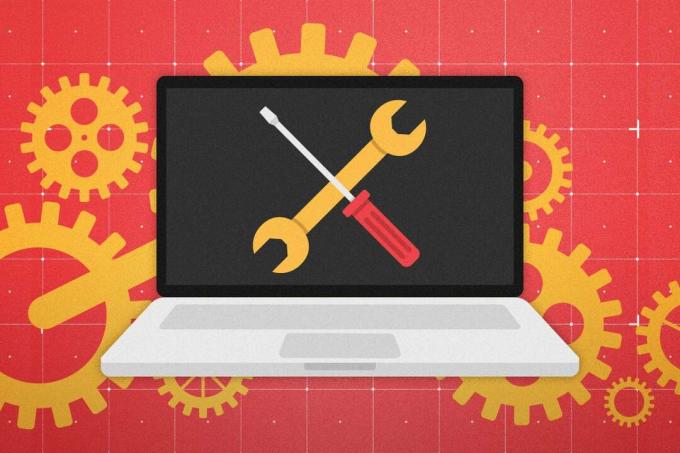
Εργαλεία ανάκτησης ιών έκτακτης ανάγκης: Επεξηγούνται οι δίσκοι διάσωσης και οι διαδικτυακοί σαρωτές
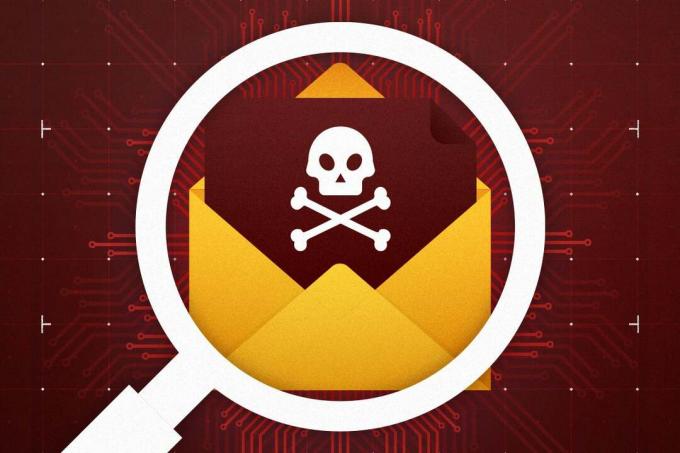
Πώς να αναφέρετε ένα email απάτης
Γιατί να εμπιστευτούμε τη δημοσιογραφία μας;
Το Trusted Reviews, το οποίο ιδρύθηκε το 2004, υπάρχει για να παρέχει στους αναγνώστες μας διεξοδικές, αμερόληπτες και ανεξάρτητες συμβουλές σχετικά με το τι να αγοράσουν.
Σήμερα, έχουμε εκατομμύρια χρήστες το μήνα από όλο τον κόσμο και αξιολογούμε περισσότερα από 1.000 προϊόντα ετησίως.



